


  |  | ||
Suivez cette procédure pour affecter une adresse IP spécifique à l'imprimante. Cela n'est nécessaire que si vous voulez utiliser l'imprimante en réseau sans DHCP ou si vous voulez empêcher toute modification de l'adresse IP de l'imprimante.
Avant de commencer, assurez-vous que vous connaissez l'adresse IP, le masque de sous-réseau et l'adresse de la passerelle que l'imprimante va utiliser.
Appuyez sur la touche [Menu].
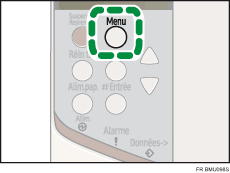
L'écran [Menu] apparaît.
Appuyez sur la touche [![]() ] ou [
] ou [![]() ] pour afficher [Interface hôte], puis appuyez sur la touche [
] pour afficher [Interface hôte], puis appuyez sur la touche [![]() Entrée].
Entrée].
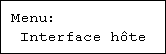
Appuyez sur la touche [![]() ] ou [
] ou [![]() ] pour afficher [Config. réseau], puis appuyez sur la touche [
] pour afficher [Config. réseau], puis appuyez sur la touche [![]() Entrée].
Entrée].
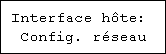
Appuyez sur la touche [![]() ] ou [
] ou [![]() ] pour afficher [Protocole actif], puis appuyez sur la touche [
] pour afficher [Protocole actif], puis appuyez sur la touche [![]() Entrée].
Entrée].
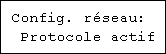
Appuyez sur la touche [![]() ] ou [
] ou [![]() ] pour sélectionner le protocole réseau, puis appuyez sur la touche [
] pour sélectionner le protocole réseau, puis appuyez sur la touche [![]() Entrée].
Entrée].
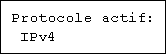
Appuyez sur la touche [![]() ] ou [
] ou [![]() ] pour afficher [Actif] ou [Inactif], puis appuyez sur la touche [
] pour afficher [Actif] ou [Inactif], puis appuyez sur la touche [![]() Entrée].
Entrée].

Procédez de même pour la configuration d'autres protocoles dont vous avez besoin.
Sélectionnez [Inactif] pour les protocoles non utilisés.
Activez IPv4 pour utiliser l'environnement Pure IPv4 de NetWare 5/5.1, NetWare 6/6.5.
Appuyez sur la touche [Sortie] jusqu'à ce que l'écran retourne au menu [Config. réseau].
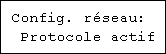
Si vous utilisez IPv4, affectez l'adresse IPv4 à l'imprimante. Appuyez sur la touche [![]() ] ou [
] ou [![]() ] pour afficher [Paramètres IPv4], puis appuyez sur la touche [
] pour afficher [Paramètres IPv4], puis appuyez sur la touche [![]() Entrée].
Entrée].
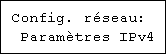
Pour obtenir l'adresse IP de l'imprimante, contactez votre administrateur réseau.
Pour spécifier l'adresse IP, appuyez sur la touche [![]() ] ou [
] ou [![]() ] pour afficher [Adresse IPv4], puis appuyez sur la touche [
] pour afficher [Adresse IPv4], puis appuyez sur la touche [![]() Entrée].
Entrée].
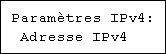
Si vous utilisez IPv4, affectez également le masque de sous-réseau et l'adresse de la passerelle.
Appuyez sur la touche [![]() ] ou [
] ou [![]() ] pour saisir l'adresse, puis appuyez sur la touche [
] pour saisir l'adresse, puis appuyez sur la touche [![]() Entrée].
Entrée].
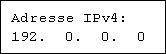
Appuyez sur la touche [![]() ] ou [
] ou [![]() ] pour saisir le champ de saisie le plus à gauche de l'adresse. Après avoir saisi le champ gauche, appuyez sur la touche [
] pour saisir le champ de saisie le plus à gauche de l'adresse. Après avoir saisi le champ gauche, appuyez sur la touche [![]() Entrée]. Vous pouvez ensuite saisir le champ suivant. Après avoir terminé la saisie de tous les champs, appuyez sur la touche [
Entrée]. Vous pouvez ensuite saisir le champ suivant. Après avoir terminé la saisie de tous les champs, appuyez sur la touche [![]() Entrée].
Entrée].
N'utilisez pas "11.22.33.44" comme adresse IP.
Si vous utilisez l'imprimante sur un réseau IPv4, définissez le masque de sous-réseau et l'adresse de la passerelle de la même manière que vous avez attribué l'adresse IPv4.
Appuyez sur la touche [![]() ] ou [
] ou [![]() ] pour sélectionner [Masque ss-rés.] ou [Adr. passerelle], puis appuyez sur la touche [
] pour sélectionner [Masque ss-rés.] ou [Adr. passerelle], puis appuyez sur la touche [![]() Entrée].
Entrée].
Appuyez sur la touche [Menu].
L'écran initial apparaît.
Imprimez une page de configuration pour confirmer les paramètres définis.
![]()
"Impression de la page de test", Guide d'installation rapide.